Порой возникает необходимость в автоматическом запуске программ. Ночное резервное копирование. Проверка системы различными утилитами, как, например, антивирусами, средствами удаления руткитов и т.д.
Для того чтобы не запускать все эти задачи вручную, в Windows 7 существует планировщик задач. Этот инструмент позволяет достаточно детально задать условия запуска программ, а так же задать необходимые параметры для самих программ. Обычно, этого набора вполне достаточно для решения большинства возникающих задач.
Примечание: Если у вас Windows XP, то подробную информацию о планировщике задач вы можете найти в статье Как настроить автоматический запуск программ.
Примечание: Конечно, в Windows существуют и другие способы для автоматического старта программ, но они рассчитаны на определенные условия. Например, автоматический старт при загрузке системы. В данном случае приложения будут запущены вместе с Windows. Применить этот способ для других условий не получится.
Чтобы запланировать простую задачу, необходимо выполнить следующие действия:
Как открыть планировщик заданий windows. Назначение планировщика задач
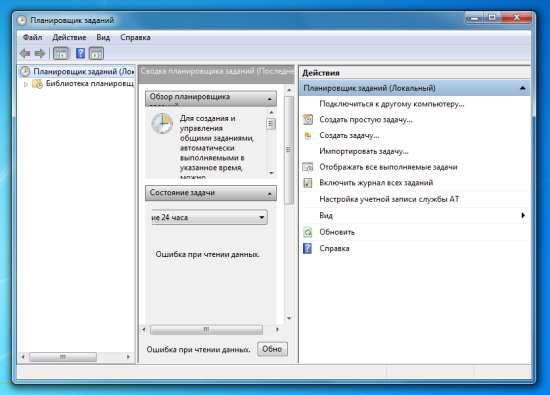
- Чтобы открыть «Планировщик задач», введите «план» (без кавычек) в строке поиска меню Пуск
- Откроется трехпанельный интерфейс, как показано на рисунке выше
- Выберите пункт «Создать простую задачу. » в панели «Действия» в правой части окна
- Откроется мастер создания задач
- Введите имя и описание задачи
- Нажмите кнопку «Далее»
- Появится диалог настройки «Триггер задачи» для настройки условий запуска (дата, старт Windows и т.д.)
- Выберите необходимое условие, например, «Ежедневный» запуск
- Нажмите «Далее»
- Если вы выбрали как условие «Дату» запуска, то на экране диалога появится интерфейс выбора времени. Выберите необходимое время и нажмите кнопку «Далее»
- Откроется интерфейс выбора действия. Выберите пункт «Запустить программу»
- Нажмите кнопку «Далее»
- Откроется интерфейс выбора программы. Выберите необходимое приложение или скрипт для запуска
- Если необходимо запускать программу с параметрами, то заполните поле «Добавить аргументы»
- Нажмите «Далее»
- Откроется интерфейс «Сводка», в котором будут перечислены все установленные параметры. Проверьте их правильность. Если вы где-то ошиблись, то вернитесь к нужным окнам используя кнопку «Назад»
- Нажмите «Готово»
Теперь ваша задача готова и программа выполнится тогда, когда вам это надо.
Примечание: По сравнению с Windows XP, планировщик задач Windows 7 поддерживает больше возможностей для запуска и планирования. Так что если вам нужно использовать дополнительные возможности, то используйте пункт «Создать задачу. «. Конечно, мастера задач в данном случае не будет. Зато будут доступны расширенные параметры и более сложные варианты настройки триггеров запуска. Более подробно вы можете узнать на сайте поддержки Microsoft.
Убираем периодические лаги и зависания компьютера. Находим задачи вирусов. Планировщик заданий.
Теперь вы умеете настраивать автоматический запуск программ в Windows 7, а так же знаете как пользоваться планировщиком задач для их планирования.
- планирование
- система
- стандартное
Источник: ida-freewares.ru
Убить задачу, запущенную в Планировщике
С первым вопросом, как я понимаю, биться мне самому (но если кто подскажет что-то доброе, буду рад). А вот по второму: программу, которая так делает, я могу помучаться и написать за несколько вечеров, но, может, есть скрипт из пары строк, который просто найдёт по имени и прибьёт её?
Отслеживать
Alexey Kozlov
задан 29 янв 2018 в 8:58
Alexey Kozlov Alexey Kozlov
703 5 5 серебряных знаков 17 17 бронзовых знаков
1 ответ 1
Сортировка: Сброс на вариант по умолчанию
Чтобы убить процесс в винде надо использовать taskkill /im .
Сносит все процессы с таким именем или маской.
Отслеживать
ответ дан 29 янв 2018 в 9:02
Albert Fomin Albert Fomin
1,108 5 5 серебряных знаков 7 7 бронзовых знаков
имя_процесса = name.exe?
29 янв 2018 в 9:03
да, имя exe модуля или маску
29 янв 2018 в 9:03
в примере notepad.exe, можно запустить-попробовать 🙂
29 янв 2018 в 9:04
Еще флаги есть. /F — принудительно, например
29 янв 2018 в 9:06
Спасибо, даже стыдно, в линуксе знаю, а про винду не подумал 🙁
29 янв 2018 в 9:06
- windows
- windows-10
- task
- windows-server-2008-r2
- планировщик-задач
-
Важное на Мете
Похожие
Подписаться на ленту
Лента вопроса
Для подписки на ленту скопируйте и вставьте эту ссылку в вашу программу для чтения RSS.
Нажимая «Принять все файлы cookie» вы соглашаетесь, что Stack Exchange может хранить файлы cookie на вашем устройстве и раскрывать информацию в соответствии с нашей Политикой в отношении файлов cookie.
Источник: ru.stackoverflow.com
Команды PowerShell
Это может происходить, когда PowerShell запускается при русской раскладке. Такое происходит из за проблемы в модуле PSReadLine, для решения проблемы нужно переустановить этот модуль.
Для этого сначала нужно удалить модуль
Remove-Module PSReadLine
удалить папку
C:Program FilesWindowsPowerShellModulesPSReadLine
затем установить модуль командой
Install-Module PSReadLine
Запуск скрипта через планировщик задач
Скрипт PowerShell не запускается напрямую из планировщика задач, если указать напрямую путь к скрипту, он откроется в блокноте.
Для того, чтобы он запустился из планировщика в строке Программа или сценарий нужно указать powershell.exe, а в строке Добавить аргументы указать путь к скрипту следующим образом -File «C:script.ps1».
Запуск скрипта по двойному нажатию ЛКМ
По умолчанию при двойном нажатии ЛКМ по файлу скрипта, он открывается для изменения в блокноте, а не запускается.
Для того, чтобы скрипт запускался по двойному нажатию ЛКМ нужно открыть контекстное меню файла с расширением ps1 нажатием ПКМ, нажать на строку Открыть с помощью ⇒ Выбрать другое приложение, поставить галочку Всегда использовать это приложение для открытия .ps1 файлов, затем нажать Еще приложения ⇒ Найти другое приложение на этом компьютере и выбрать exe файл запускающий PowerShell по пути
C:WindowsSystem32WindowsPowerShellv1.0powershell.exe
после этого все файлы с расширением .ps1 будут запускаться по двойному нажатию ЛКМ.
Или же можно создать bat файл и в нем прописать
PowerShell.exe -executionpolicy bypass -file ‘c:example.ps1’
тогда скрипт PowerShell запуститься по двойному нажатию ЛКМ на этом bat файле.
Запуск PowerShell через адресную строку проводника
Чтобы не прописывать путь к папке в консоли PowerShell можно зайти в нужную папку через проводник и в адресной строке проводника написать powershell, тогда консоль PowerShell откроется в текущей папке.
Сеть
Test-NetConnection -ComputerName HOSTNAME -Port NUMPORT проверка состояния порта (Win8.1 и выше, PS4.0)
- Test-NetConnection -ComputerName HOSTNAME -Port 25 проверка порта по номеру
- Test-NetConnection -ComputerName HOSTNAME -CommonTCPPort RDP проверка порта по названию использующей порт службы
Изменить профиль сети с Public на Private
- Get-NetConnectionProfile вывести список сетевых интерфейсов и применённые к ним профили сети
- Set-NetConnectionProfile -InterfaceIndex 10 -NetworkCategory Private изменение профиля для 10 сетевого подключения, индекс которого отображается в выводе предыдущей команды
Разное
- start запуск программы или скрипта
- start -Wait запуск скрипта и ожидание пока он выполниться
- sleep 5 ожидание 5 секунд
- get-service вывод списка служб
- findstr аналог grep из linux, например get-service | findstr /i «xbox» выведет список служб которые в названии содержат xbox
- Set-Alias -Name kubectl -Value C:Kubectlkubectl создание алиаса
- cat (Get-PSReadlineOption).HistorySavePath вывод истории команд в консоль
- notepad (Get-PSReadlineOption).HistorySavePath открытие истории команд в блокноте
- Get-ScheduledTask получение списка задач
- Start-ScheduledTask запуск задачи
- Stop-ScheduledTask остановка запущенной задачи
- Disable-ScheduledTask -TaskName отключение задачи
- Enable-ScheduledTask -TaskName включение задачи
Скрипты
Нажатие клавиши
$key = New-Object -ComObject WScript.Shell $key.SendKeys(«»)
В данном случае осуществляется нажатие на клавишу F11, коды клавиш можно посмотреть по ссылке.
Удаление папок и файлов старше указанного количества дней
$path=»C:dir» $dateDel = (Get-Date).AddDays(-14) Get-ChildItem -Recurse -Path $path | Where-Object -Property CreationTime -lt $dateDel | Remove-Item -Recurse
Источник: alnotes.ru